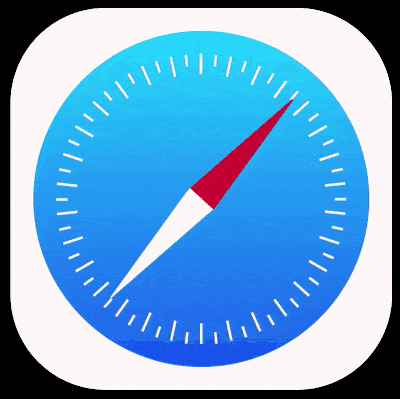效果预览
按下右侧的“点击预览”按钮可以在当前页面预览,点击链接可以全屏预览。
https://codepen.io/comehope/pen/rgmPLR
可交互视频
此视频是可以交互的,你可以随时暂停视频,编辑视频中的代码。
请用 chrome, safari, edge 打开观看。
https://scrimba.com/p/pEgDAM/c2LBPPtg
源代码下载
每日前端实战系列的全部源代码请从 github 下载:
https://github.com/comehope/front-end-daily-challenges
代码解读
容器基本属性
Safari 浏览器的 LOGO 是一个指南针的形状,它的主要元素有 2 个,一个是围绕在表盘周围的刻度线,一个是中间的指针。所以我们定义 dom 结构如下,其中 .marks 代表刻度线,.pointer 代表指针。.marks 中有 4 个 元素,它们代表刻度线,实际的刻度线有几十条,这里只定义 4 条,目的是便于书写样式,等样式写好后,接下来会用 JavaScript 批量生成刻度线:
让作品显示在页面正中,页面背景为黑色:
body {
margin: 0;
height: 100vh;
display: flex;
align-items: center;
justify-content: center;
background-color: black;
}LOGO 容器是一个白色的圆角正方形。作品将使用 em 作为长度单位,如果想修改 LOGO 的尺寸,只要修改这里的 font-size 属性就可以了。用 flex 布局令其中的子元素 .marks 和 .pointer 都居中显示:
.safari {
font-size: 10px;
width: 15em;
height: 15em;
background-color: snow;
border-radius: 25%;
padding: 1em;
display: flex;
align-items: center;
justify-content: center;
}绘制刻度线
先绘制出刻度线所在的表盘,用线性渐变填充上蓝色渐变色:
.marks {
width: inherit;
height: inherit;
background-image: linear-gradient(
hsl(191, 98%, 55%),
hsl(220, 88%, 53%)
);
border-radius: 50%;
}再绘制出刻度线。围绕着一个圆周绘图的技巧是先令一组元素逐个旋转较小的角度(用 rotate() 函数实现),再让这些元素向旋转的方向移动(用 translate() 函数实现)。这里用变量 --rotate-deg 存储旋转的角度:
.marks {
display: flex;
align-items: center;
justify-content: center;
}
.marks span {
position: absolute;
width: 0.1em;
height: 0.9em;
background-color: snow;
transform: rotate(var(--rotate-deg)) translateY(6em);
}
.marks span:nth-child(1) {--rotate-deg: 0deg;}
.marks span:nth-child(2) {--rotate-deg: 90deg;}
.marks span:nth-child(3) {--rotate-deg: 180deg;}
.marks span:nth-child(4) {--rotate-deg: 270deg;}现在可以看到 4 条刻度线分别定位到表盘的上、下、左、右的边缘位置了。
用 Javascript 批量生成刻度线
因为刻度线有很多条,为了减少代码量,我们用 JavaScript 来批量创建刻度线。
在此之前,先删除掉 html 中的声明 元素的 4 行代码:
再删除 css 中设置刻度线角度的代码:
/* .marks span:nth-child(1) {--rotate-deg: 0deg;}
.marks span:nth-child(2) {--rotate-deg: 90deg;}
.marks span:nth-child(3) {--rotate-deg: 180deg;}
.marks span:nth-child(4) {--rotate-deg: 270deg;} */然后用 js 来批量创建 60 条刻度线:
const MARKS_COUNT = 60
Array(MARKS_COUNT).fill('').forEach((x, i) => {
let span = document.createElement('span')
span.style.setProperty('--rotate-deg', i * 360 / MARKS_COUNT + 'deg')
document.querySelector('.marks').appendChild(span)
})这里稍复杂的是表达式 i * 360 / MARKS_COUNT + 'deg',其中 360 / MARKS_COUNT 是把一个圆周的 360 度分成若干份(也就是刻度线数量那么多的份数)之后每一份的角度,再用每一份的下标值 i 去乘它,就得到每条刻度线应旋转的角度了。
接下来设置刻度线的细节,令刻度线长短交错。代表刻度线长度的变量是 --h,长线长 0.9em,短线长 0.5em,为了让刻度线对齐,再用变量 --y 存储偏移量,令长线偏移 6em,短线偏移 6.2em。同时修改 height 属性和 translateY() 函数,让它们引用这 2 个变量的值。因为刻度线长短交错,所以用 :nth-child(odd) 和 :nth-child(even) 来设置 2 组不同的参数值:
.marks span {
height: var(--h);
transform: rotate(var(--rotate-deg)) translateY(var(--y));
}
.marks span:nth-child(odd) {--h: 0.9em; --y: 6em;}
.marks span:nth-child(even) {--h: 0.5em; --y: 6.2em;}至此,刻度线绘制完成。
绘制指针
指针是由 2 个三角形组成的,对于这种成对的元素,通常都用伪元素绘制。先确定一下指针的尺寸,用 flex 令它的子元素(也就是 2 个伪元素)纵向排列:
.pointer {
position: absolute;
width: 1.4em;
height: 12em;
display: flex;
flex-direction: column;
}绘制三角形的技巧是令容器的尺寸为 0 宽 0 高,然后用 3 条边框构成三角形,要是看不懂这段代码的话,动手试试就明白了。这里也定义了一个变量 --c,用于存储 2 个三角形的颜色,分别是红色和白色:
.pointer::before,
.pointer::after {
content: '';
border-bottom: 6em solid var(--c);
border-left: 0.7em solid transparent;
border-right: 0.7em solid transparent;
}
.pointer::after {
transform: rotate(180deg);
}
.pointer::before {--c: crimson;}
.pointer::after {--c: snow;}到这里,指针绘制完成,整个 LOGO 的形状也已经完成了。
最后,加一点动画效果,让指针像指南针那样转动。原理很简单,就是让指针在 30 度到 50 度之间来回摆动:
.pointer {
transform: rotate(30deg);
animation: rotate 1s ease-in-out infinite alternate;
}
@keyframes rotate {
to {
transform: rotate(50deg);
}
}大功告成!